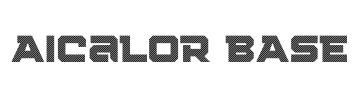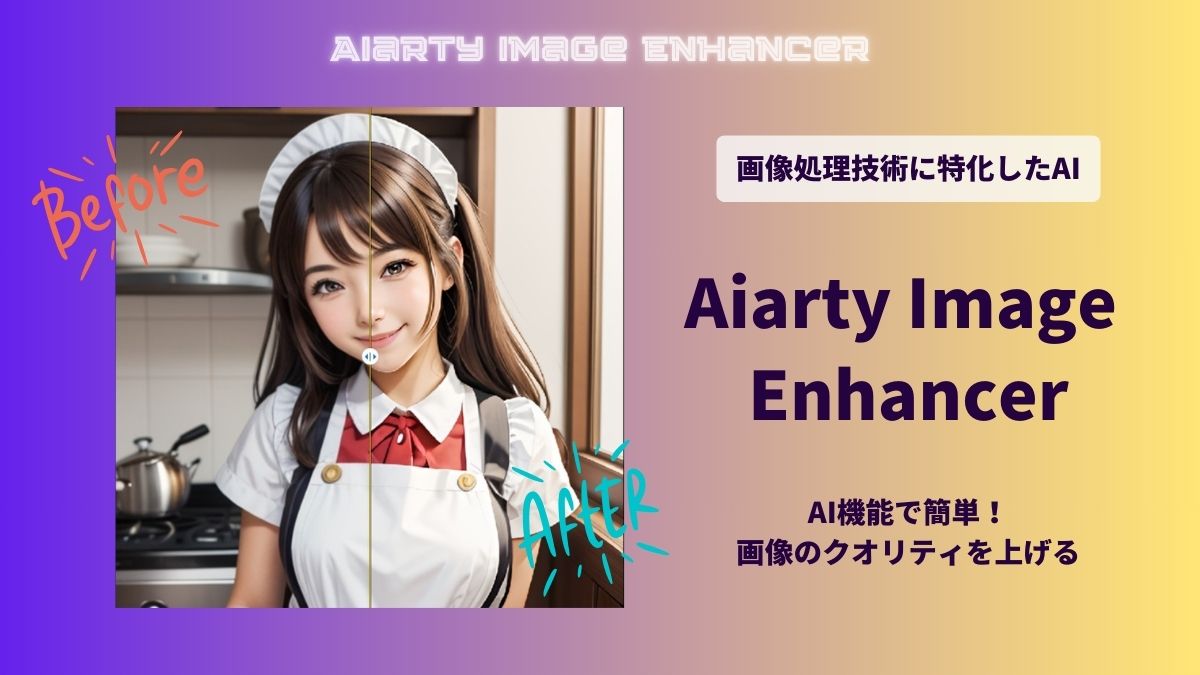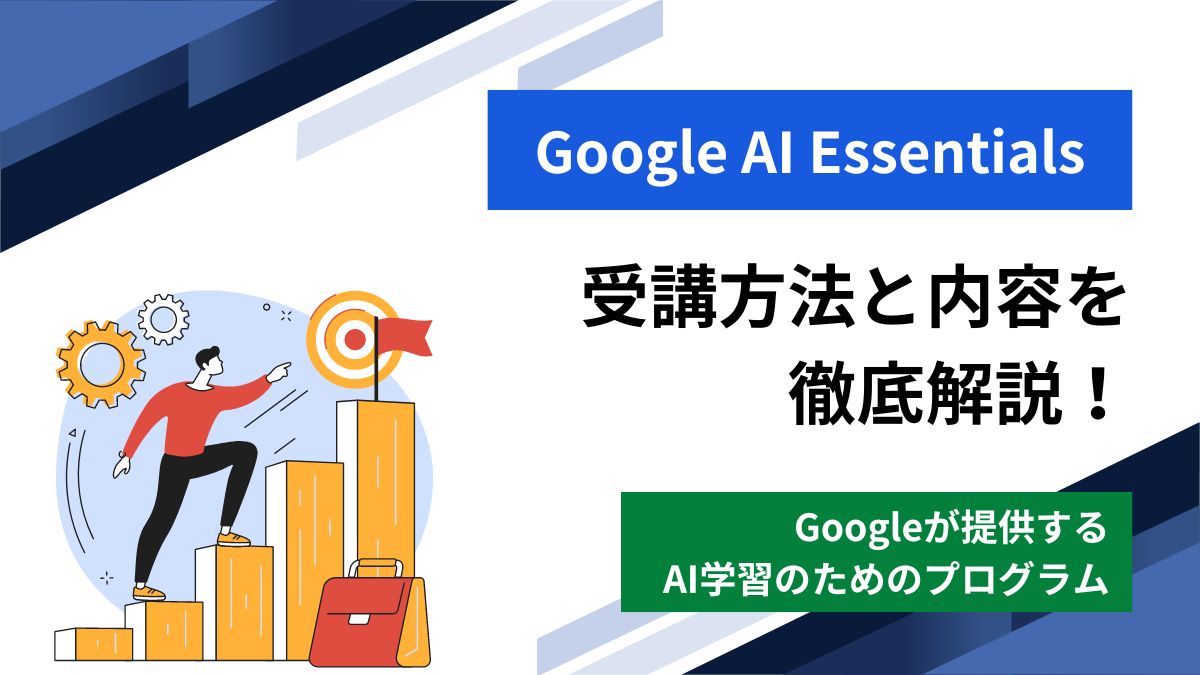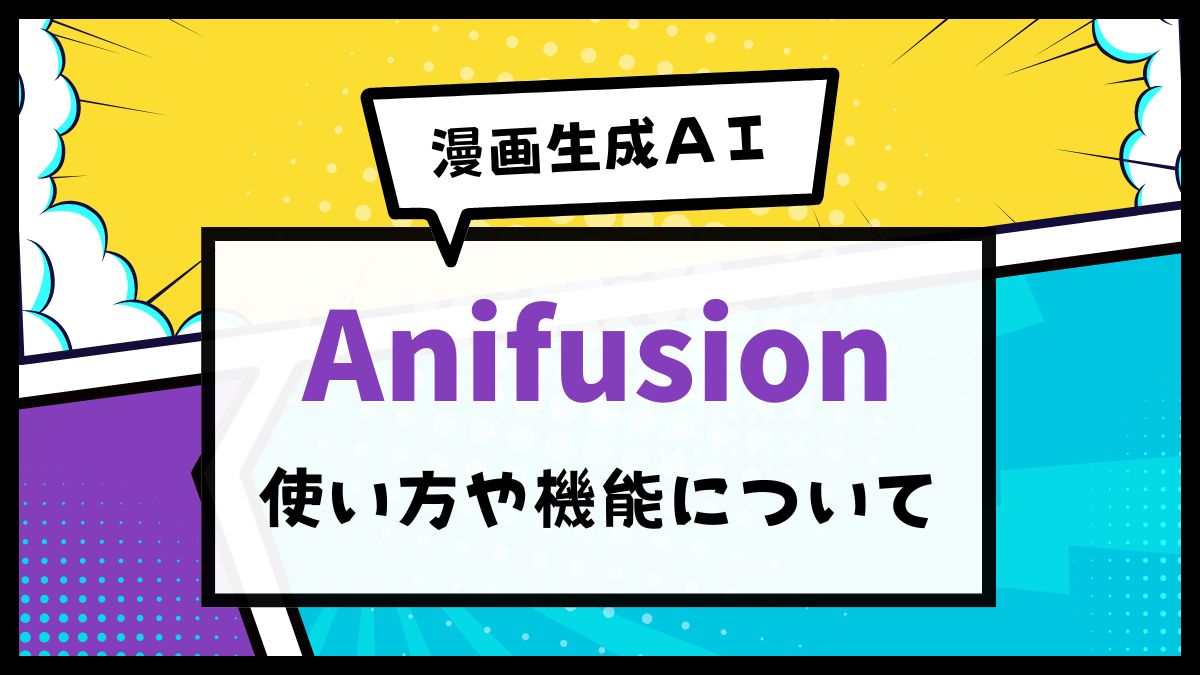スパムコメントは、WordPressサイトを運営する上で大きな悩みの一つです。
サイトの信頼性を損なうだけでなく、管理者にとっても大きな負担となります。
そんなスパムコメント対策において、多くのユーザーに支持されているのが「Akismet Anti-Spam」プラグインです。
ブログで収益化を目指す方は、必須といわれるこのプラグインの注意点を知り、対応策を知ることでサイトをより良くできるでしょう。
本記事では、初心者にもわかりやすくAkismetの概要から導入方法、設定方法までを詳しく解説しますので、ぜひ最後までお読みください。
「Akismet Anti-Spam」とは何か

Akismet Anti-Spamは、WordPressサイトをスパムコメントから守るためのプラグインです。
このプラグインは、Automattic社によって開発され、多くのサイトで広く利用されており、WordPressインストール時に最初の段階からインストールされています。
Akismetは、投稿されたコメントを自動的にチェックし、スパムと判断されたコメントをフィルタリングします。
これにより、サイト管理者はスパムコメントに悩まされることなく、健全なコメントセクションを維持できます。
Akismet Anti-Spamでできること
- スパムコメントの自動フィルタリング
- スパムコメントの統計情報の表示
- 誤検知されたスパムコメントの手動承認
- コメント履歴の追跡
- 他のプラグインと連携できるAPIキーの提供
商用利用の場合は「Akismet Anti-Spam」の使用に注意
ブログでの収益化を目指している方は、「Akismet Anti-Spam」の利用に注意が必要です。
この後の手順でも説明しますが、「Akismet Anti-Spam」を使うには、公式サイトで登録する必要があります。
「Akismet Anti-Spam」は無料でコメントスパム対策ができることから、必須ともされているプラグインです。
しかし、無料プランの場合、商用利用はできません。
For commercial sites, you must obtain an API Key by purchasing one of our paid plans (any plan other than Personal), each of which has an API usage limit.
Akismet利用規約 より引用
「商用利用する場合は有料プランを契約する必要があります」と利用規約で記されています。
この商用利用とは、サイトに広告や、アフィリエイトリンクを掲載することも含まれます。
「Akismet Anti-Spam」はコメントに対するスパム対策をするプラグインです。
よって、コメント機能を使わなければ「Akismet Anti-Spam」を利用する利点はありません。
「Akismet Anti-Spam」のインストール
Akismet Anti-Spamは、初期段階で既にインストールされているプラグインですので、改めてインストールする必要はありません。
WordPress画面左メニューから「プラグイン」→「インストール済みプラグイン」を開きます。
その中に「Akismet Anti-Spam」があるので、「有効化」をクリックして使えるようにします。
すると画面上に「Akismetアカウントを設定」というボタンが表示されるのでクリックします。
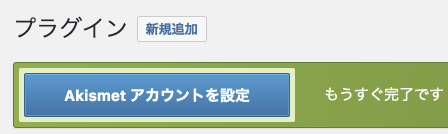
また有効化した後は、WordPressメニューの「設定」の項目内に「Akismet アンチスパム」というメニューが出ます。
ここでAkismetの設定やデータの確認ができるようになります。
「Akismet Anti-Spam」は有効化にするだけでは意味がありません。
この後の登録や設定を行ってください。
Akismet の登録方法
Akismet Anti-Spamを利用するためには、まず登録(無料)が必要です。以下の手順に従って登録を行いましょう。
「Akismet」の設定ページ内に「Akismetを有効化しましょう」という項目があります。

すると、Akismet.comのサイトが開くので「Get started with Akismet」のボタンをクリックします。
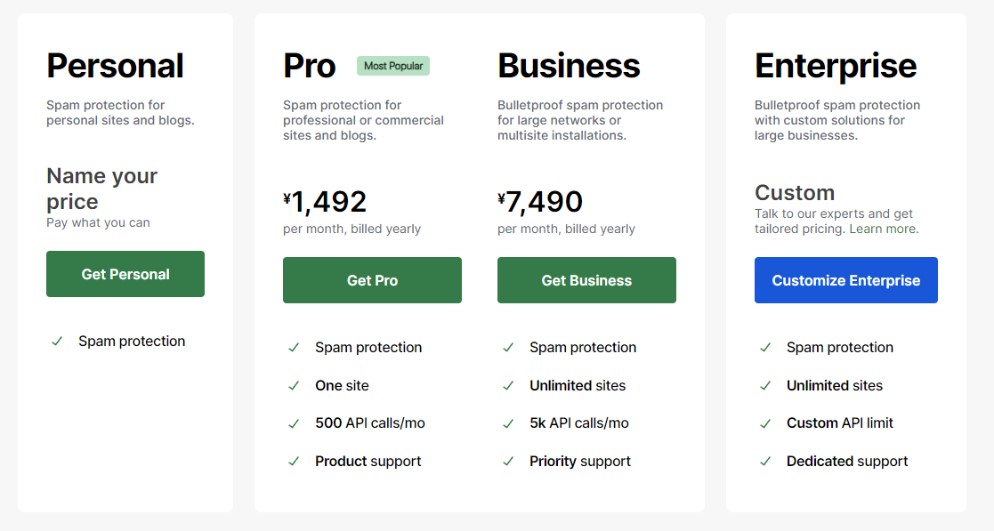
料金プランが表示されますが、無料プランで大丈夫です。
「Personal」のプランにある「Get Personal」をクリックします。
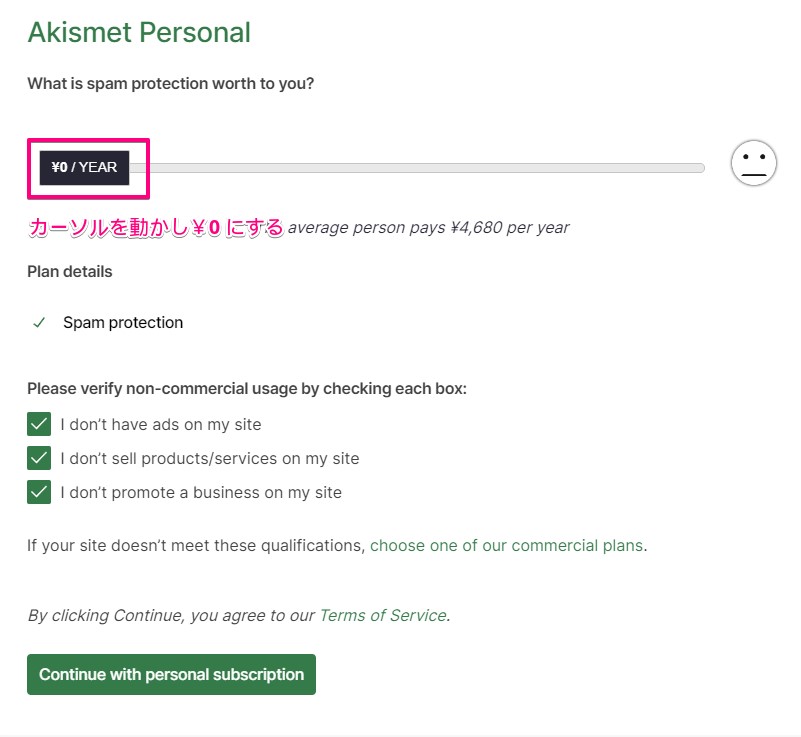
まず、料金設定のバーを左に動かし0円にします。
次に「Please verify non-commercial usage by checking each box:」の項目の3つにチェックマークを入れます。
この部分が先程「商用利用の場合は「Akismet Anti-Spam」の使用に注意」で説明した、商用利用に関する同意チェック項目です。
- 私のサイトには広告がありません
- 私のサイトでは製品やサービスを販売していません
- 私はサイトでビジネスの宣伝をしません
商用利用のサイトで「Akismet Anti-Spam」を使いたい場合は、有料プランにする必要があります。
入力が終わったら、最後に「Continue with personal subscription」のボタンをクリックします。
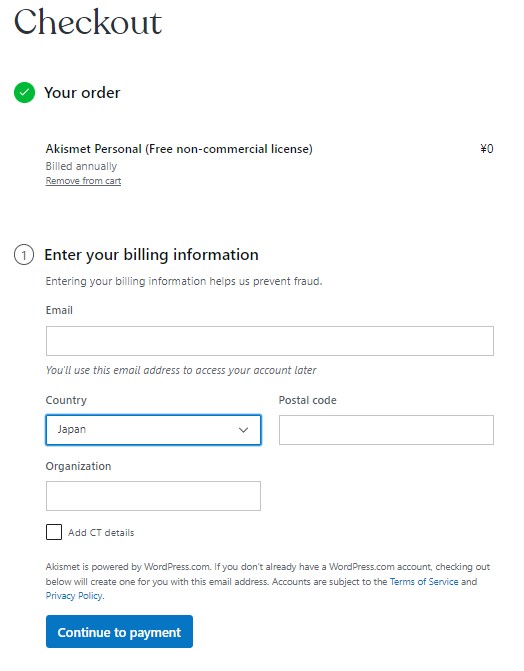
次に登録するための個人情報を入力します。
- メールアドレス
- Country(国)
「Country(国)」で「Japan」を選択すると、「Postal code(郵便番号)」の入力欄が表示されるので入力します。
入力は3か所のみです。終わったら「Continue to payment」をクリックします。
最後に確認画面が表示されるので、金額が「0円」になっていることと、登録情報に間違いがないかを確認して、最後に「Complete Checkout」をクリックします。
以上でAkismetの登録は終わりです。
AkismetのAPIキーとは何か
登録後、Akismet APIキーというものが表示されます。
APIキーはプラグインの「Akismet Anti-Spam」が正常に機能するために必要な認証コードです。
APIキーがなければ、プラグインは機能しません。
また、お問い合わせフォームを作成するプラグイン「Contact Form7」などで使用します。
登録したメールアドレスにも、APIキーが記載されたメールが届くので、誤って画面を消してしまっても後から確認できます。
「Akismet Anti-Spam」のAPIキーを入力する
ここからはまた「Akismet Anti-Spam」のプラグイン設定画面に戻ります。
WordPressメニューの「設定」の項目内にある「Akismet アンチスパム」を開きます。
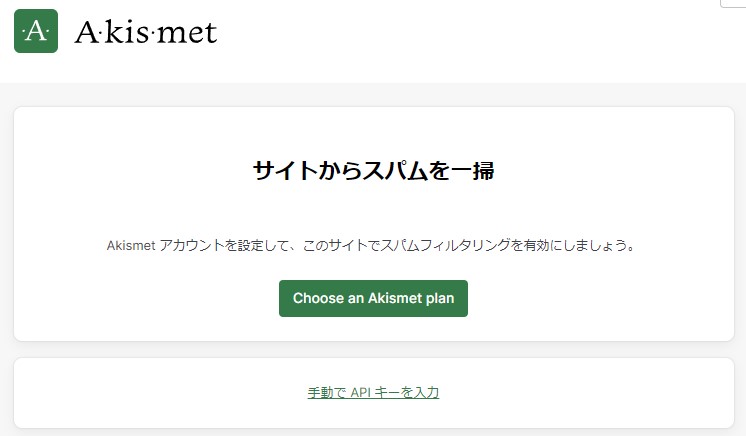
「手動でAPIキーを入力」とをクリックします。
するとAPIキーの入力欄が表示されるので、先ほど作成したAPIキーをコピーして貼り付けます。
最後に「APIキーを使って接続する」をクリックします。
「Akismet は現在サイトをスパムから保護しています。」と表示されれば設定は完了です。
APIキー登録後に設定を選択する項目もありますが、特に設定しなおすことはありません。
また、今後公式から何か仕様変更があったなどのアナウンスが無い限り、「Akismet Anti-Spam」の設定を変更することもありません。
「Akismet Anti-Spam」でよくある質問
「Akismet Anti-Spam」に関してよく聞かれる疑問点について説明します。
Akismetは有料版を使った方がいいのか
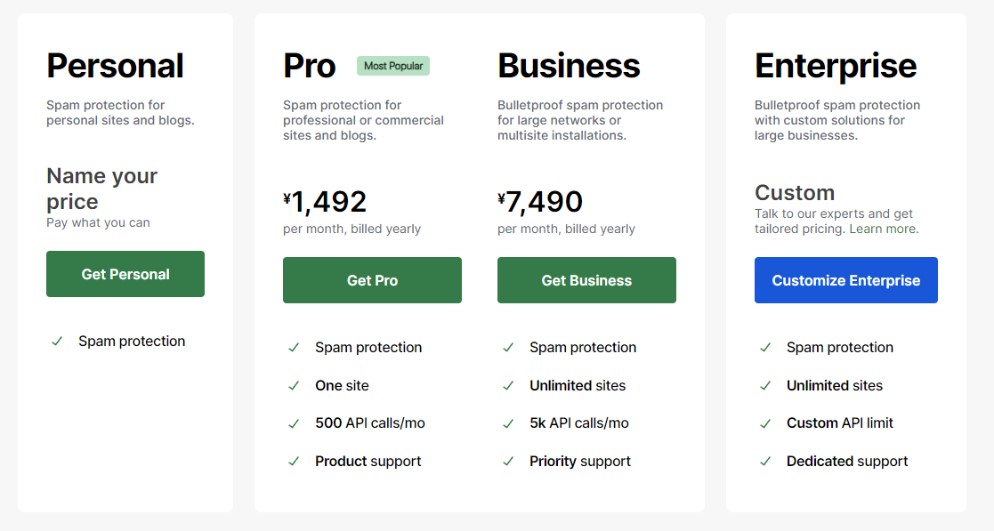
個人のサイトやブログの場合は無料版でも十分です。
有料版は、APIの使用回数や登録できるサイト数によっては使う利点もありますが、大規模なサイトや大企業向けとされています。
スパム対策のサービス内容に大きな違いはなく、最初から有料版を使うこともありません。
しかし、商用利用をしているサイトで「Akismet Anti-Spam」を利用したい場合は、有料プランの契約になります。
「Akismet Anti-Spam」は使わないとダメなのか
「Akismet Anti-Spam」は、コメントにスパムの可能性がある場合、フィルターして防御するものです。
つまり、コメント欄を設置していないサイトでは不要です。
「Akismet Anti-Spam」の代替えプラグインはあるのか
「Akismet Anti-Spam」以外でコメントスパム対策ができるプラグインは以下のようになります。
Invisible reCaptcha
Googleが提供する「reCAPTHA」という認証システムを使ったプラグインです。
コメント以外にも、ログインページやお問い合わせフォームにもスパム対策ができます。
しかし、このプラグインは更新が古いため注意してください。
jetpack
WordPressのセキュリティ対策だけでなく、バックアップや高速化など、オールインワンで効果を発揮することで人気の「jetpack」
無料でも十分に使える機能があります。
注意点としては、テーマによっては相性がありますので、有料テーマを使っている方は特に「jetpack」を使えるか、または必要かを確認してから導入しましょう。
まとめ
Akismet Anti-Spamは、WordPressサイトをスパムコメントから守るための強力なプラグインです。
Akismetを導入することで、自動的にコメントをチェックし、スパムをフィルタリングできます。
APIキーを取得して設定することで、すぐに利用を開始できます。
しかし、商用利用の場合は無料プランが使えない点に注意が必要です。
これらの注意点を踏まえ、自分のサイトに最適なスパム対策を導入して、安全で快適なコメントセクションを維持しましょう。
WordPressプラグインの「インストール方法」「更新」「削除」など基本的な使い方は、こちらで解説しています。
-
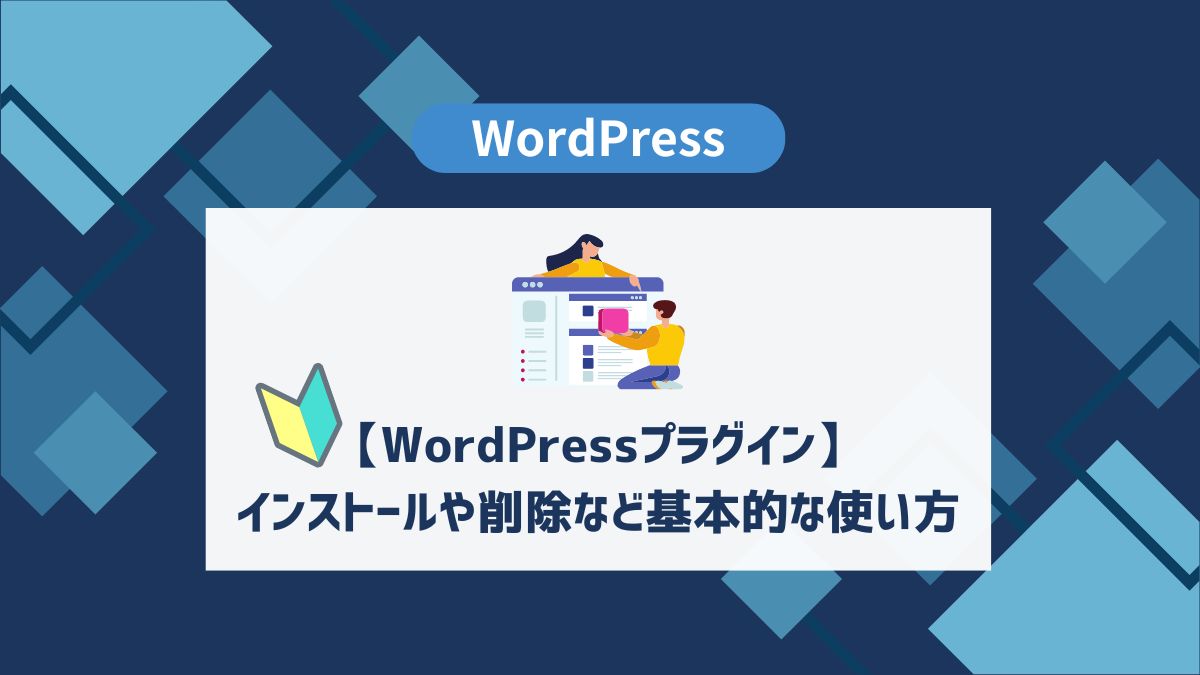
-
【WordPressプラグイン】インストールや削除など基本的な使い方
WordPressプラグインのインストール方法や更新、削除など管理に関して覚えておきたいことををまとめました。プラグインは更新するものなので、WordPressでサイト運営をするためには基本的な使い方 ...
続きを見る